Miniatyrbildefremvisninger vises ikke i Windows 8/10 Explorer?
Jeg installerte Windows 8 på skrivebordet mitt noen uker tilbake, og så langt har jeg ikke hatt noen problemer. Men en merkelig ting som jeg la merke til var at når jeg ville se en katalog som inneholdt bilder eller videoer, ville jeg bare se standardikonet for den aktuelle filtypen i stedet for et miniatyrbilde av filene. Dette skjer også ved installasjoner av Windows 10 også.
Så hvis jeg navigerte til bildebiblioteket mitt i Windows 8/10, ville jeg få bildeikonet for hvert bilde:

Og hvis jeg så på en katalog full av videoer i Windows 8/10, ville jeg få det samme, bare med standardvideoikonet:
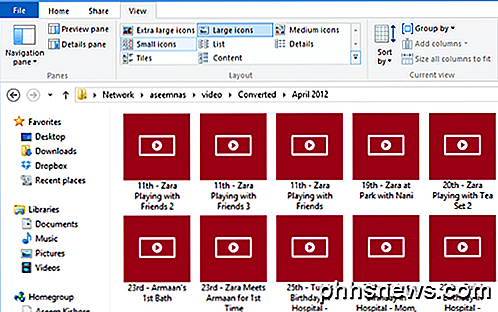
Dette ble veldig irriterende og jeg skjønte at det var dette siden jeg installerte Windows 8/10 på PCen. Jeg er ikke sikker på hvorfor det er standard for denne visningen i stedet for miniatyr forhåndsvisninger som det er i Windows 7, men hvis du vil at miniatyrbildene kommer tilbake i Windows Utforsker, så gjør du det.
Først åpner du Windows Utforsker, klikker på Vis, og klikker deretter Alternativer og Endre mapper og søkealternativer .
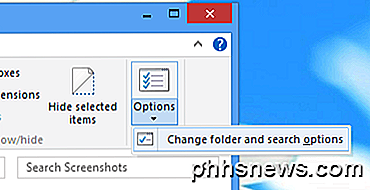
Deretter klikker du på kategorien Vis og fjerner merket i boksen som sier: Vis alltid ikoner, aldri miniatyrbilder .
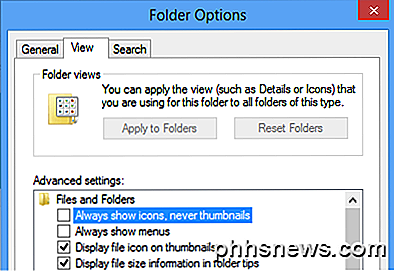
Når du er kvitt det sjekket alternativet, bør du nå få miniatyrbilder for alle bildene, videoene dine og til og med dokumenter.
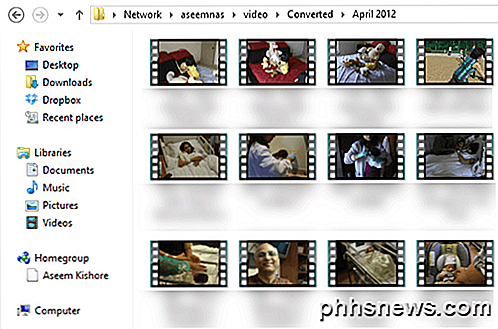
Det er et annet sted som du kan justere innstillingen for å vise ikoner eller miniatyrbilder i Windows Utforsker. Høyreklikk på Computer på skrivebordet og velg Egenskaper . Klikk deretter på Advanced System Settings på venstre side.
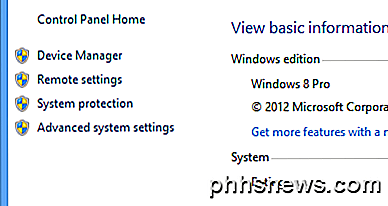
Dette åpner dialogboksen Systemegenskaper . Her må du klikke på kategorien Avansert og deretter klikke på Innstillinger under Ytelse .
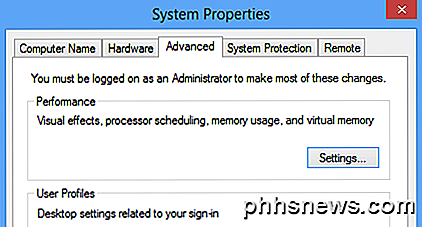
Til slutt, sørg for at Vis miniatyrer i stedet for ikoner er merket.
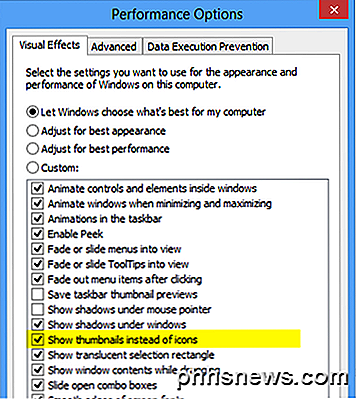
Med disse to innstillingene, bør du nå se forhåndsvisning av miniatyrbilder for bilder, videoer, dokumenter og andre filtyper i Utforsker på Windows 8/10. Hvis du fortsatt ser bare ikoner, legg inn en kommentar her, og jeg vil prøve å hjelpe. Nyt!

Kan et domenenavn ha både IPv6- og IPv4-adresser?
Når du lærer mer om domenenavn og hvordan systemet fungerer, kan du kanskje spørre deg om domenenavn har både IPv6- og IPv4-adresser . Med dette i bakhodet, har SuperUser Q & A-posten svar på spørsmål om nysgjerrige lesere. Dagens Spørsmål og svar-sesjon kommer til oss med høflighet av SuperUser-en underavdeling av Stack Exchange, en fellesskapsdrevet gruppe av Q & A-nettsteder.

Er det mulig å helt deaktivere bokmerkelinjen i Google Chrome?
Mens du enkelt kan deaktivere bokmerkelinjen i Google Chrome og ikke ser den under normal nettlesing, vises den uansett din innstillinger når du åpner nye tabs sider. Så hvordan gjør du det helt forsvinne? Dagens SuperUser Q & A-post diskuterer noen alternativer for å hjelpe en frustrert leser avtale med bokmerkelinjen.



